.avif)
.avif)
・
.avif)
「BASEでネットショップを運営していて、顧客情報や注文データをSPIRALでも管理したいけれど、転記がめんどうでミスも心配…」
「BASEに注文が入るたび、SPIRALに手作業で入力するのが負担…」
このように、BASEとSPIRALの間で情報を手動でやり取りしていると、単純作業に時間を取られてしまい、本来の業務に集中できません。
もし、<span class="mark-yellow">BASEで発生した注文情報や顧客データが自動的にSPIRALに登録・更新される仕組み</span>があれば、入力の手間やミスを防ぎながら、迅速な顧客対応やマーケティング施策に注力できます。
今回ご紹介するノーコードツール「Yoom」なら、専門知識がなくても簡単に設定可能です。今こそ、自動化を導入して業務効率を高めましょう!
Yoomには<span class="mark-yellow">BASEとSPIRALを連携するためのテンプレート</span>が用意されています。
今すぐ試したい方は以下よりバナーをクリックしてスタートしましょう!
BASEとSPIRALのAPIを連携すれば、BASEの注文データや顧客情報をSPIRALに自動的に、そしてリアルタイムに近い形で連携することが可能になります。これにより、手作業によるデータ入力の手間やミスを削減し、常に最新の情報を両システムで共有できるため、顧客管理やマーケティング活動の効率を大幅に向上させることができます。Yoomでは、これらの連携を簡単に実現できるテンプレートを複数用意しており、具体的な自動化例をいくつかご紹介します。気になる内容があれば、ぜひクリックしてみてください!
BASEで新しい注文が発生した際に、その注文情報(顧客名、連絡先、購入商品、金額など)を自動的にSPIRALのデータベースに新しいレコードとして追加します。この自動化により、<span class="mark-yellow">注文データの転記作業が不要になり、入力ミスや対応漏れを防ぎつつ、SPIRALでの迅速な顧客情報管理やアフターフォロー体制の構築を支援します。</span>この連携は、BASEのデータをSPIRALに直接連携するパターンや、特定の条件に基づいて連携するパターンにも対応しています。
BASEで発生した注文の中から、例えば「特定の商品が含まれる注文」や「一定金額以上の注文」など、あらかじめ設定した条件に合致する注文情報のみを抽出し、SPIRALのデータベースに自動で追加します。この連携により、<span class="mark-yellow">特定のセグメントに属する顧客情報や重要な注文データを効率的にSPIRALに集約でき、ターゲットを絞ったマーケティング施策やVIP顧客への特別な対応などをスムーズに行う</span>ことができます。この連携は、特定の条件に合致するBASEの注文データのみをSPIRALに連携する、より詳細な設定が可能なパターンです。
それでは、さっそく実際にBASEとSPIRALを連携したフローを作成してみましょう!今回はYoomを使用して、ノーコードでBASEとSPIRALの連携を進めていきますので、もしまだYoomのアカウントをお持ちでない場合は、こちらの登録フォームからアカウントを発行しておきましょう。
[Yoomとは]
今回はBASEで注文が発生したらSPIRALに追加するフローを作成していきます!
作成の流れは大きく分けて以下です。
今回使用するアプリをYoomのマイアプリに登録しましょう!
先にマイアプリ登録を行っておくと、後の設定がスムーズになります。
「マイアプリ」をクリックし、画面右側の「新規接続」を選択しましょう。

検索欄にBASEと入力し、表示された候補をクリックしましょう。

以下の画像のような画面が表示されますので、BASEのアカウントでログインを行いましょう。

マイアプリにBASEが表示されればマイアプリ登録完了です。
続いて、画面右側の「新規接続」をクリックし、検索窓にStripeと入力しましょう。
表示されたStripeをクリックします。
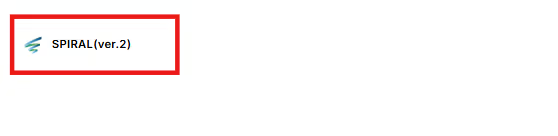
以下の画面が表示されます。表示された内容を入力し「追加」をクリックしましょう。
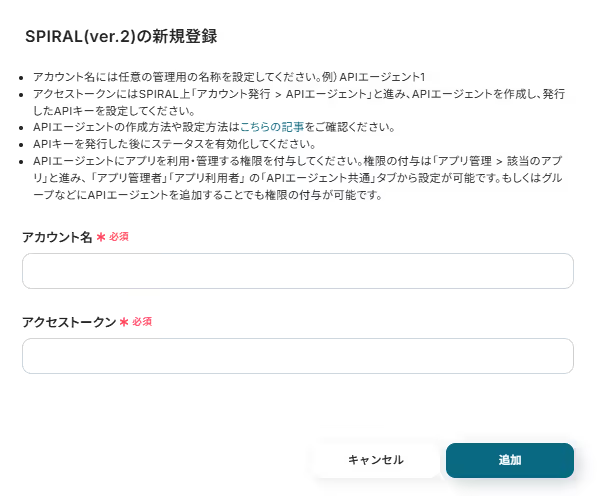
マイアプリにSPIRALが表示されていればマイアプリ登録完了です。
続いてYoomのテンプレートをコピーします。
以下バナーのテンプレートの「このテンプレートを試してみる」のアイコンをクリックします。
以下の画像のような画面が表示されたらテンプレートのコピーは完了です。

BASEで注文が発生したことを、自動化のトリガーにするための設定を行います。
以下の赤枠をクリックしましょう。

連携アカウントとアクションを選択する画面が表示されるので、今回連携するBASEのアカウントを確認し「次へ」をクリックします。

アプリトリガーのAPI接続設定が表示されるので、設定を進めていきましょう!トリガーの起動間隔は5分・10分・15分・30分・60分から選択できます。
※ご利用プランによって、設定できるトリガーの最短間隔が違うので、その点は要チェックです。
※なお、基本的にはそのプランの最短の起動間隔にしてお使いいただくことをおすすめします。

入力後、実際にBASEでテストとして商品の注文を行ったあとに「テスト」をクリックし、実際に以下の画面にBASEの情報が表示されているか確認します。
この後、この取得した値の内容を入力に使用することができます。
※取得した値に関して、詳しくはこちらをご確認ください。
テスト成功後「保存する」をクリックしましょう。(実際の設定では、具体的な値がアウトプットに反映されています。)

次に、SPIRALにレコードを追加するための設定を行います。
以下の赤枠をクリックしましょう。

連携アカウントとアクションを選択する画面が表示されるので、今回連携するSPIRALのアカウントを確認し「次へ」をクリックします。

アプリID、データベースIDを入力しましょう。

レコード情報には以下のように、フィールド識別名と、値を入力します。
値には、表示される取得した値からBASEの情報を入力ができます。
以下の画像のように入力を進めましょう。

入力後、「テスト」をクリックし、SPIRALにレコードが作成されているか確認しましょう。
問題がなければ「保存する」をクリックし、設定完了させます。
以下の画面の赤枠部分「トリガーをON」をクリックすることで、フローボットが自動で起動します。

設定お疲れ様でした!
今回はBASEからSPIRALへデータを連携する方法をご紹介しましたが、逆にSPIRALの顧客データや商品情報をBASEに連携したい場合も、Yoomを使えば簡単に自動化できます。
例えば、SPIRALで管理している商品マスタをBASEの商品情報として登録したり、SPIRALで更新された顧客情報をBASEの顧客データに反映させたりといった連携が可能です。
下記のテンプレートも併せてご利用ください。
SPIRALに登録されている商品情報(商品名、価格、在庫数など)を、BASEのショップに新しい商品として自動で登録します。
この連携により、<span class="mark-yellow">SPIRALで一元管理している商品マスタをBASEに簡単に同期でき、商品登録にかかる手間を大幅に削減し、登録ミスを防ぎます。</span>
この連携は、SPIRALのデータをBASEに直接連携したり、特定の条件に基づいて連携したりするパターンに対応しています。
SPIRALの商品情報の中から、「新商品」や「セール対象商品」など特定の条件に合致する商品データのみを抽出し、BASEのショップに自動で登録します。
これにより、<span class="mark-yellow">特定のカテゴリやプロモーション対象の商品だけを効率的にBASEに反映させることができ、タイムリーな販売戦略の実行を支援します。</span>
この連携は、特定の条件に合致するSPIRALの商品データのみをBASEに連携する、より詳細な設定が可能なパターンです。
BASEやSPIRALを使えば、商品登録や顧客情報の管理がぐっと楽になります。作業の手間を減らし、情報のリアルタイム共有や転記ミスの防止にもつながります。
BASEを活用することで、フォームや他ツールと連携した商品登録業務を自動化できます。
手動での商品追加の手間をなくし、スムーズにショップ運営を進められるのがポイントです。
SPIRALは、さまざまなツールと組み合わせることで、情報の一元管理やマーケティング施策の効率化に役立ちます。
Google スプレッドシートや外部フォームと連携すれば、顧客情報の整理や活用がより簡単になります。
BASEとSPIRALの連携を自動化すれば、<span class="mark-yellow">これまで手作業で行っていた注文情報や顧客データの転記作業を省き、大幅な工数削減とヒューマンエラーの防止が実現します。</span>
こうした単純作業から解放されることで、担当者は正確な情報をもとに顧客対応やマーケティング施策に集中できるようになり、結果的に戦略的な業務や関係構築といった本来注力すべき業務へ、より多くの時間を割けるようになります。
今回ご紹介したような業務フローの自動化は、ノーコードツール「Yoom」を使えば、専門知識がなくても直感的な操作で簡単に始められます。
もし、BASEとSPIRALの自動連携に興味があれば、まずは無料登録からスタートして、Yoomが実現するスムーズな業務連携と、その先にある“時間の価値”をぜひ体感してみてください!
.avif)
